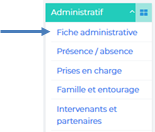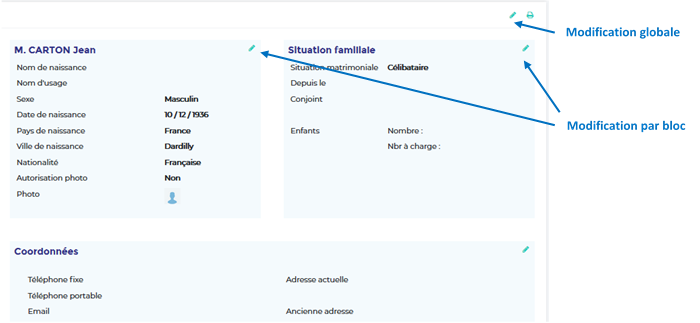Compléter les informations administratives d'un usager
1 - Description
Démarche pour compléter ou modifier les informations administratives d’un usager.
2 - Actions à réaliser
- Se connecter sur Livia
- Accéder et choisir un dossier
- A partir de la page d’accueil. Cliquer sur Usagers pour dérouler la liste.
- Se positionner sur le nom de la personne accueillie et cliquer sur le nom pour accéder à son dossier.
- Sélectionner le dossier « Administratif » et l’item « Fiche administrative. »
- Compléter les informations administratives.
Les informations administratives de l’usager sont réparties en 4 blocs. Il est possible soit d’accéder à toutes les informations, soit d’accéder aux informations d’un seul bloc.
-
- Etat civil.
Les informations saisies au moment de la création de l’usager sont reprises (sexe, civilité, nom, prénom et date de naissance). Il est possible de les modifier mais ces informations restent obligatoires (champs avec une étoile rouge).
Pour ajouter une photo, se reporter à la procédure : Ajouter une photo au dossier de l’usager
Pour la saisie de la ville de naissance, indiquer le code postal ou la ville, le ou les résultats correspondant dans la base des codes postaux s’afficheront, sélectionner le bon résultat.
-
- Situation familiale
La saisie de la situation matrimoniale se fait à partir de la liste déroulante. Les autres informations sont en saisie libre.
-
- Coordonnées
Aucune information sur les coordonnées n’est obligatoire.
Pour les numéros de téléphone, aucune mise en forme du numéro n’est faite par le logiciel, vous pouvez saisir le numéro sous la forme sous lequel vous souhaitez qu’il apparaisse (ex. séparation par des points, des espaces, etc.). De plus, il est possible d’intégrer un texte complémentaire dans la limite du nombre de caractères autorisés (ex. 04.00.00.00.00 ligne directe).
Pour les adresses, saisir les champs nécessaires. Si l’usager est définitivement résident dans la structure, il est possible de cocher « adresse établissement ». Dans ce cas, les champs se rempliront automatiquement avec l’adresse de l’établissement.
-
- Commentaire :
La zone « commentaire » vous permet d’indiquer toute information complémentaire (limitée à 500 Caractères).
- Enregistrer les informations.
Une fois les informations saisies ou modifiées, vous devez enregistrer en utilisant le bouton en bas de page.
3 - Liens avec autres fonctionnalités
-
Les informations saisies sur la fiche administrative seront présentes sur le DLU de l’usager
-
Les informations saisies ainsi que la photo seront visibles dans le bandeau usager.
-
Les noms et prénoms de l’usager seront visibles dans toutes les fonctionnalités où l’usager est présenté (liste des usagers, tableau des usagers, suivi quotidien, transmissions etc.)
4 - Questions diverses
- La personne accueillie est veuve ou divorcée quel nom dois-je saisir ?
Il est préférable de se conformer aux informations présentes sur les pièces d’identité.
- Dans mon établissement, nous accueillons des religieuses qui se font habituellement appelées par leur nom de sœur et pas par leur nom d’état civil. Comment faire ?
Pour ces personnes, il est nécessaire de saisir les informations administratives telles qu’elles sont présentes sur la pièce d’identité. Par contre, vous pouvez indiquer le nom de religieuse dans le champ « Nom d’usage/surnom ». Cette information apparaît à côté du nom d’état civil dans le bandeau usager et les différentes listes.
- Est-ce que je peux renseigner le dossier administratif avant l’entrée de l’usager ?
Dès que l’usager est créé dans Livia, il est possible de saisir les informations administratives, même si aucun séjour n’est saisi.